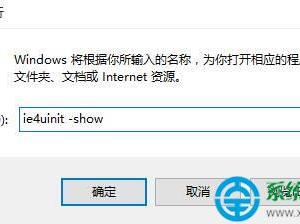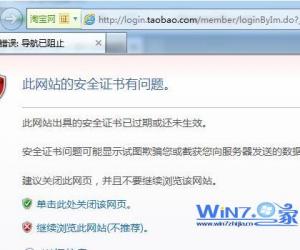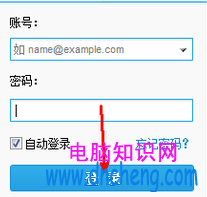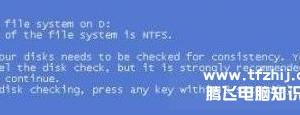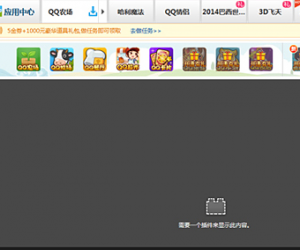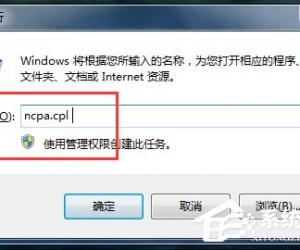设置钉钉考勤打卡权限,防止个人误操作
发布时间:2018-12-18 10:31:45作者:知识屋
员工异地出差,如何在钉钉上进行签到打卡呢?我们可以设置个人考勤打卡权限,防止误操作,这样也比较方便,具体流程如下。
钉钉如何设置考勤打卡权限?
打开钉钉PC客户端,登录账号,进入页面,点击“管理后台”,
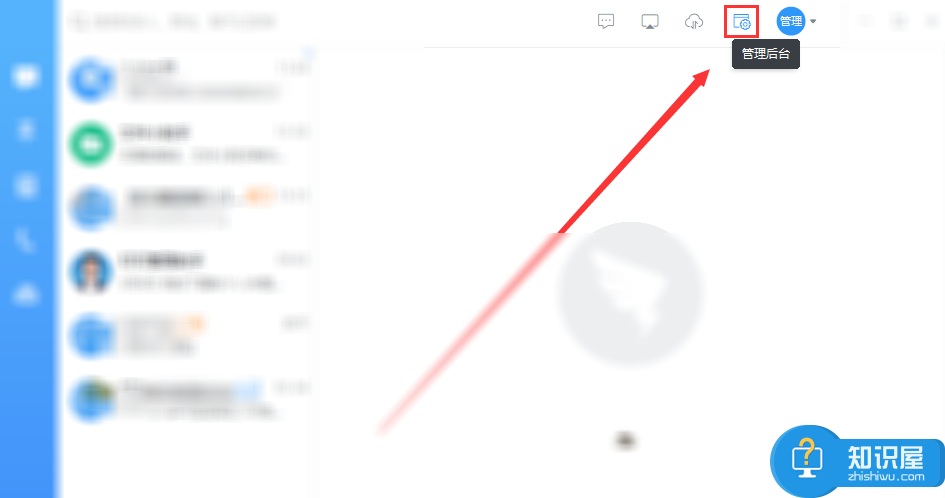
弹出新界面,使用管理后台的账号密码进行登陆,
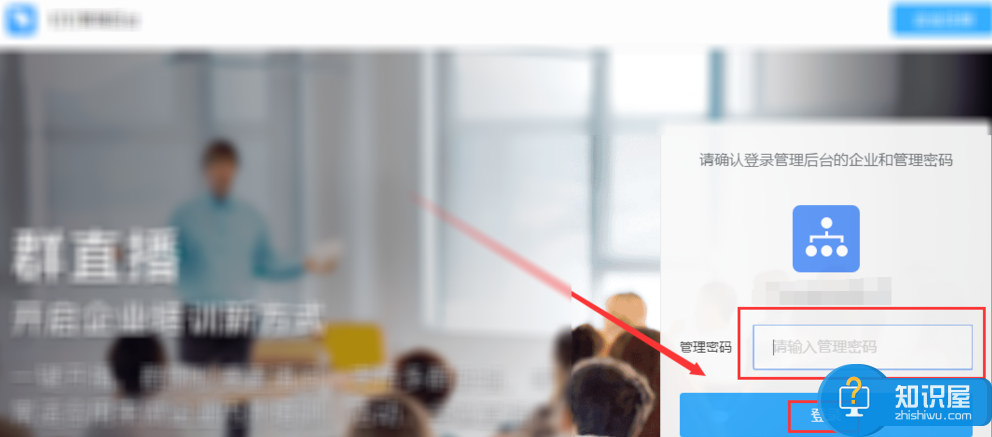
然后点击工作台,

进入界面,找到“考勤打卡”,将鼠标移到上面就会显示一个符号,点击符号会弹出“设置”和”停用”选项,我们点击设置,
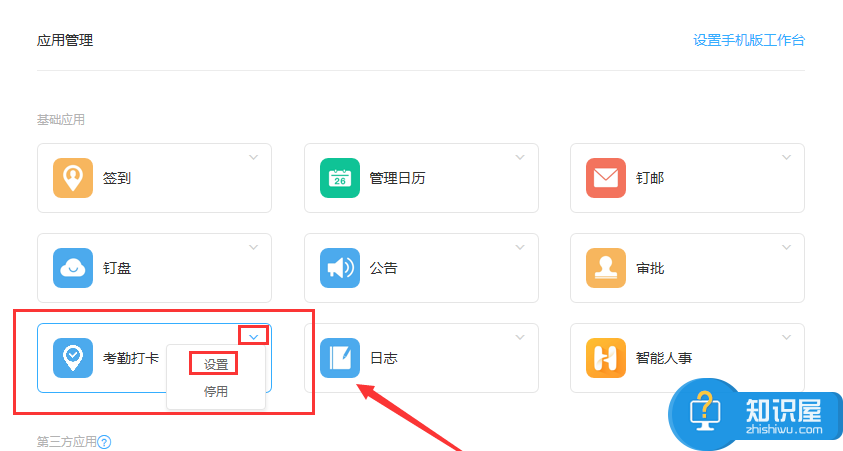
如图,勾选“部分员工”,再点击下面那个长输入框,会跳出一个选择人员界面,
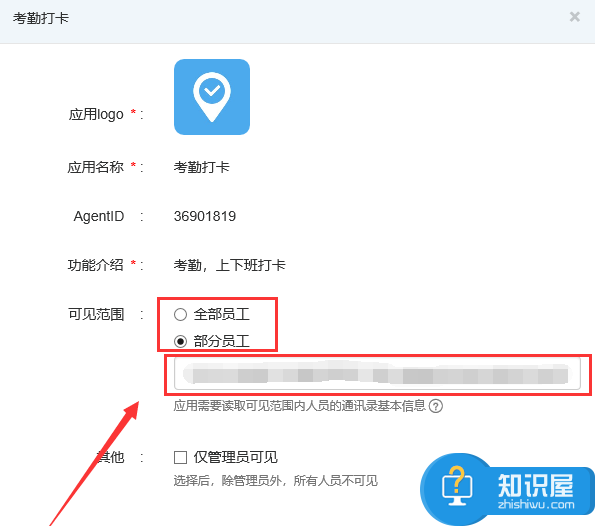
在左边方框中勾选需要设置外勤打卡权限的员工名字,如果想要取消某个员工的权限,在右边方框中找到他的名字,点击后面的小叉就可以了,然后点击确定,
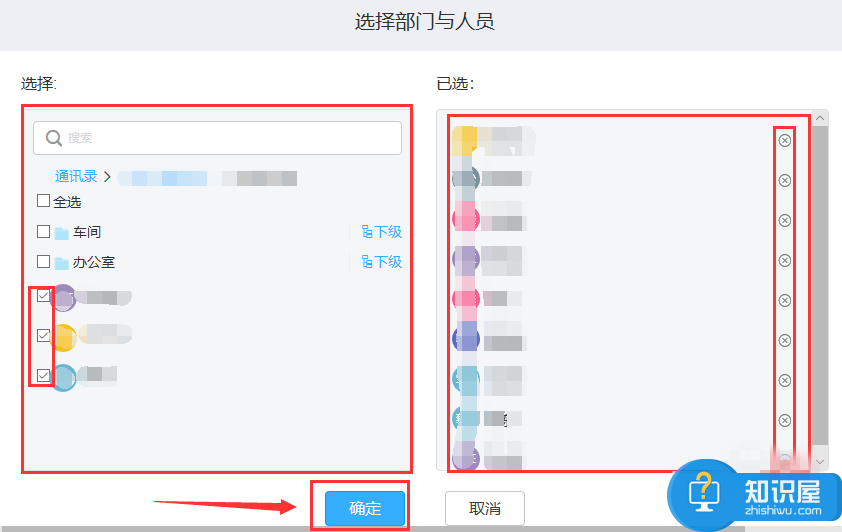
设置完毕,回到设置前的那个界面,点击提交就可以保存生效了。
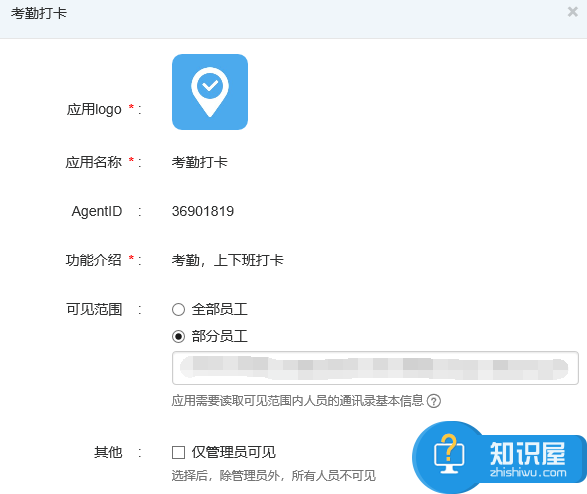
(免责声明:文章内容如涉及作品内容、版权和其它问题,请及时与我们联系,我们将在第一时间删除内容,文章内容仅供参考)
知识阅读
软件推荐
更多 >-
1
 一寸照片的尺寸是多少像素?一寸照片规格排版教程
一寸照片的尺寸是多少像素?一寸照片规格排版教程2016-05-30
-
2
新浪秒拍视频怎么下载?秒拍视频下载的方法教程
-
3
监控怎么安装?网络监控摄像头安装图文教程
-
4
电脑待机时间怎么设置 电脑没多久就进入待机状态
-
5
农行网银K宝密码忘了怎么办?农行网银K宝密码忘了的解决方法
-
6
手机淘宝怎么修改评价 手机淘宝修改评价方法
-
7
支付宝钱包、微信和手机QQ红包怎么用?为手机充话费、淘宝购物、买电影票
-
8
不认识的字怎么查,教你怎样查不认识的字
-
9
如何用QQ音乐下载歌到内存卡里面
-
10
2015年度哪款浏览器好用? 2015年上半年浏览器评测排行榜!